इंटरनेट ब्राउज़र Microsoft Edge यह शायद सबसे स्वागत है सुविधा al Windows 10। एक बहुत तेजी से ब्राउज़र और एक इंटरफ़ेस बहुत ही सहज (UI).
उपयोगकर्ताओं Windows 10 किसने चुना ऑपरेटिंग सिस्टम स्थापित करें in अंग्रेजी भाषालेकिन ऑपरेटिंग सिस्टम के अलावा किसी अन्य भाषा में वेबसाइटों, मंचों, आदि रूपों पर लिखते हैं, लिखित शब्दों "गलत" दिखाई देगा लाल रंग में डाला in धार। यह है कि हम एक है जब हम जानते हैं कि स्वत: सुधार समारोह द्वारा दिया जाता है वर्तनी की गलती। बेशक, के रूप में बहुत शब्दों समारोह की पहचान करेगा सिस्टम के अलावा किसी अन्य भाषा में लिखने गलत वर्तनी, विल लाल रंग में प्रकाश डाला अगर तुम "सही बात'.
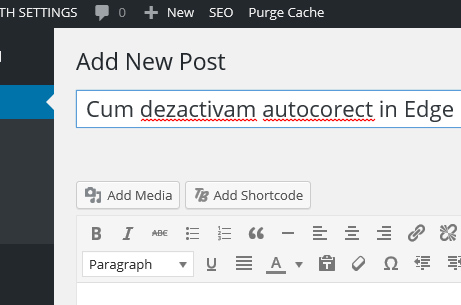
हम स्वत: सुधार फ़ंक्शन को कैसे अक्षम करते हैं Microsoft Edge इंटरनेट ब्राउज़र
हम स्वत: सुधार की उम्मीद करेंगे Edge से निष्क्रिय करने के लिए सेटिंग्स ब्राउज़र, के रूप में हम अपने ही है करने के लिए सभी अनुप्रयोगों के रूप में इस्तेमाल किया सेटिंग्स और विकल्प, लेकिन के लिए स्वत: सुधार अक्षम करने के लिए Microsoft Edge, हमें सिस्टम के लिए इस फ़ंक्शन को अक्षम करना होगा Windows 10.
1. करने के लिए जाओ Start Menu और सेटिंग्स खोलें / Settings
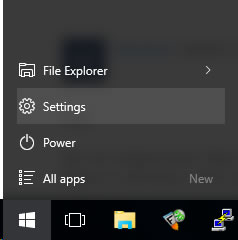
2. पैनल में "Settings"हम पर क्लिक करें"डिवाइस"
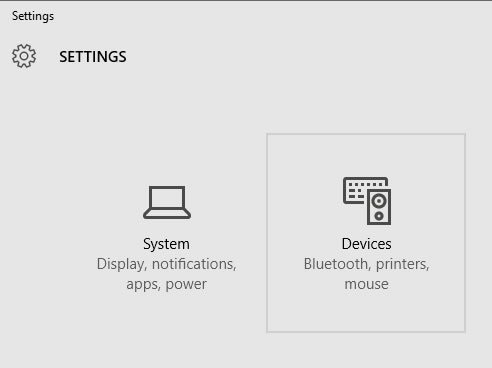
3. बाईं ओर, "DEVICES" के तहत, टाइपिंग विकल्प पर जाएं और विकल्प पास करेंस्वत: सुधार गलत वर्तनी words " और "गलत वर्तनी हाइलाइट करें words”मॉड्यूल पर बंद। मैं अक्षम दो कार्यों से मतलब है।
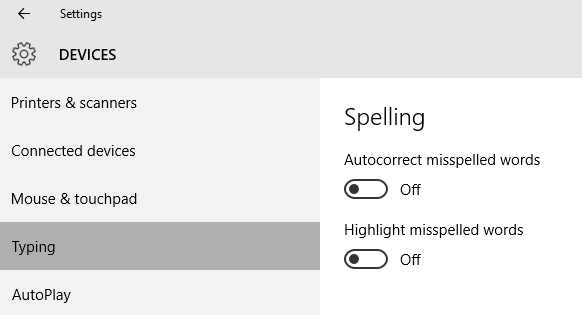
दो विकल्पों को "ऑफ" मोड में बदलने के बाद, हम बंद करते हैं Microsoft Edge और ऑपरेटिंग सिस्टम को पुनरारंभ करें Windows 10.
सही नहीं होगा वर्तनी त्रुटियों की परवाह किए बिना वे लिखने भाषा का, लाल रंग में प्रकाश डाला।
"स्वतः सुधार गलत वर्तनी" अक्षम करें Words ”&“ गलत वर्तनी हाइलाइट करें Wordएस" में Microsoft Edge / Windows 10.